win10时间24小时制怎么设置 window10怎么把时间调成24小时
更新时间:2024-04-02 15:21:00作者:jkai
现代生活中,win10操作系统已经成为越来越多小伙伴的电脑首选。在使用过程中,我们可能会根据个人习惯或工作需求,需要将时间显示方式更改为24小时制,但是依然有小伙伴不知道window10怎么把时间调成24小时,那么下面小编就教大家win10时间24小时制怎么设置,快来学习一下吧。
具体方法:
1、在win10系统桌面,开始菜单,右键控制面板。
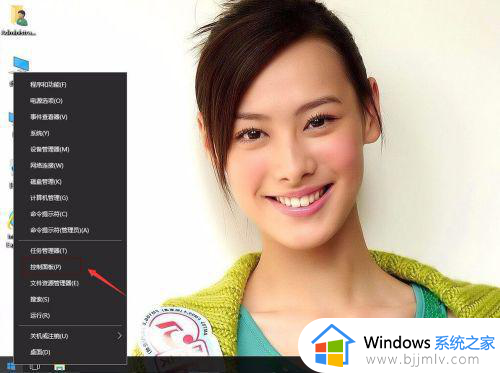
2、单击时钟、语言和区域。
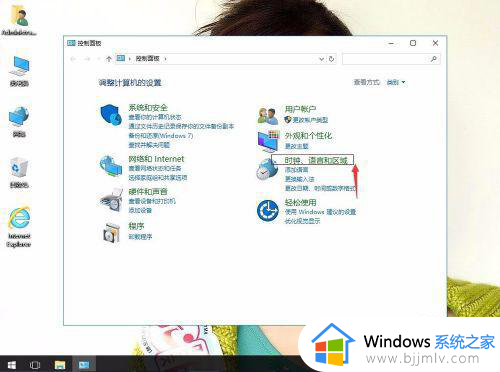
3、单击区域。
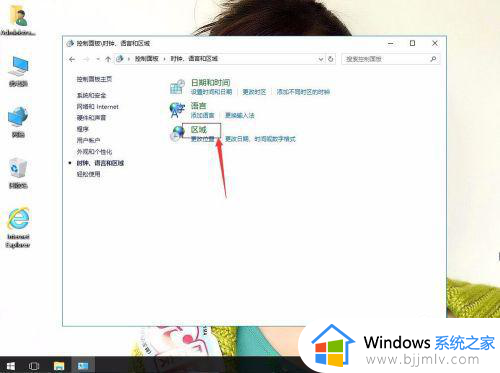
4、在区域中,单击短时间选择“tt h:mm”。( 注意:短时间和长时间的格式,是H:mm !!,大写H是24小时,小写h是12小时。 )
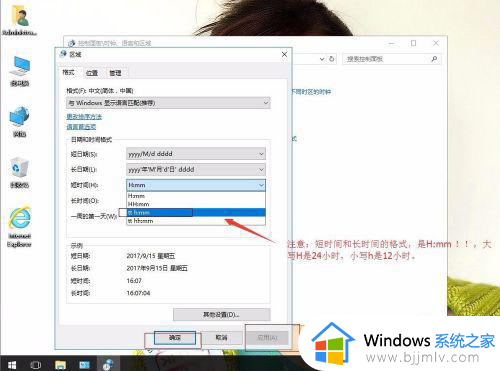
5、单击应用,再确定。然后就可以关闭窗口。要是设置回12小时制,按照上面方法。

以上全部内容就是小编带给大家的win10时间24小时制设置方法详细内容分享啦,不知道怎么设置的小伙伴,可以参考上述的内容进行操作。
win10时间24小时制怎么设置 window10怎么把时间调成24小时相关教程
- win10时间怎么改成24小时制 win10如何将时间改成24小时制
- win10怎么设置24小时制时间 win10设置时间为24小时制方法
- win1024小时怎么设置 windows10怎么设置24小时制
- win10时间设置在哪里调整?win10电脑怎么样调整时间设置
- win10调时间格式显示设置方法 win10怎么调整时间格式显示
- window10锁屏时间设置在哪 windows10锁屏时间怎么设置
- win10调整电脑时间同步设置方法 win10如何调整电脑时间同步
- win10电脑时间怎么设置到秒 win10调整时间精确到秒的方法
- win10电脑锁屏时间怎么调长 win10自动锁屏时间怎么设置
- win10设置锁屏时间步骤 win10怎么设置锁屏时间
- win10如何看是否激活成功?怎么看win10是否激活状态
- win10怎么调语言设置 win10语言设置教程
- win10如何开启数据执行保护模式 win10怎么打开数据执行保护功能
- windows10怎么改文件属性 win10如何修改文件属性
- win10网络适配器驱动未检测到怎么办 win10未检测网络适配器的驱动程序处理方法
- win10的快速启动关闭设置方法 win10系统的快速启动怎么关闭
win10系统教程推荐
- 1 windows10怎么改名字 如何更改Windows10用户名
- 2 win10如何扩大c盘容量 win10怎么扩大c盘空间
- 3 windows10怎么改壁纸 更改win10桌面背景的步骤
- 4 win10显示扬声器未接入设备怎么办 win10电脑显示扬声器未接入处理方法
- 5 win10新建文件夹不见了怎么办 win10系统新建文件夹没有处理方法
- 6 windows10怎么不让电脑锁屏 win10系统如何彻底关掉自动锁屏
- 7 win10无线投屏搜索不到电视怎么办 win10无线投屏搜索不到电视如何处理
- 8 win10怎么备份磁盘的所有东西?win10如何备份磁盘文件数据
- 9 win10怎么把麦克风声音调大 win10如何把麦克风音量调大
- 10 win10看硬盘信息怎么查询 win10在哪里看硬盘信息
win10系统推荐